ПОШАГОВОЕ РУКОВОДСТВО ПО ДОБАВЛЕНИЮ ЭЛЕМЕНТОВ ДОПОЛНЕННОЙ РЕАЛЬНОСТИ НА ИЗОБРАЖЕНИЕ
В данном примере рассмотрим пошаговое добавление различных элементов на изображение через камеру смартфона.
Перед тем, как добавить объект, его необходимо создать. Для создания можно использовать любой графический редактор (в нашем случае это будет GIMP).
При создании нового проекта выбираем Face tracking, так как фиксировать элемент мы будем относительно лица.


Для фиксации объекта на лице, необходимо добавить сетку лица (FaceMesh) на наш FaceTracker

Данный пункт является необязательным, с помощью него мы добавляем ретушь лица.
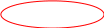

Далее переходим в созданный Material и выбираем ретушь. Рекомендую ставить ретушь до 20% во избежание кукольной внешности.
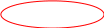
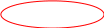
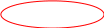



Добавляем на FaceTracker элемент Plane. С его помощью можно дополнить нашу реальность любым изображением. Добавленный Plane можно перемещать по пространству нашей реальности и разместить там, где это будет необходимо.
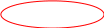

Для добавления изображения, добавляем на Plane новый материал


Выбираем добавленный материал в левой части экрана
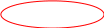

В правой части экрана появится меню для нашего материала, выбираем там раздел загрузить файл (Choose File) и загружаем созданный ранее файл.


Добавляем на FaceTracker элемент 3D-Text. С его помощью можно дополнить нашу реальность любым изображением. Добавленный текст можно перемещать по пространству нашей реальности и разместить там, где это будет необходимо. Заполняем поле текста и элемент готов.
Текст можно закрепить относительно движения лица, а можно сделать независимым.
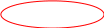

Добавляем на FaceTracker элемент Particle System. С его помощью можно дополнить нашу системой частиц, представленных множеством заранее заготовленного изображения. Добавленную систему можно перемещать по пространству нашей реальности и разместить там, где это будет необходимо.
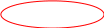

Для добавления изображения, добавляем на систему новый материал


Выбираем добавленный материал в левой части экрана
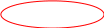

В правой части экрана появится меню для нашего материала, выбираем там раздел загрузить файл (Choose File) и загружаем созданный ранее файл.


Теперь можно протестировать нашу маску и отправить ее на модерацию.
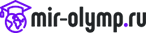

 422
422 23
23 Пошаговое руководство по добавлению элементов дополненной реальности на изображение
Пошаговое руководство по добавлению элементов дополненной реальности на изображение 